Lieux et prestations : Moments et ajouts de prestations
A partir de l'onglet BRIEF d'un événement, il est possible d'ajouter une ou plusieurs prestations dans la partie LIEUX OU PRESTATIONS SÉLÉCTIONNÉS. Cet ajout peut se faire de deux manières :
A- Ajouter des prestations en utilisant les moments
A partir d'un événement, il est possible de créer des "Moments". Ces moments servent à classer vos prestations et à les regroupées par type de prestataires (salles, animations, lieux, traiteur, hôtel...), par moment de la journée (matin, après-midi, soir) ou encore pour organiser un voyage sur plusieurs jours.
1- Créer un Moment
A partir d'un événement et de l'onglet brief : aller dans la partie LIEUX OU PRESTATIONS SÉLÉCTIONNÉS.
Cliquez sur "Ajouter Moment" :
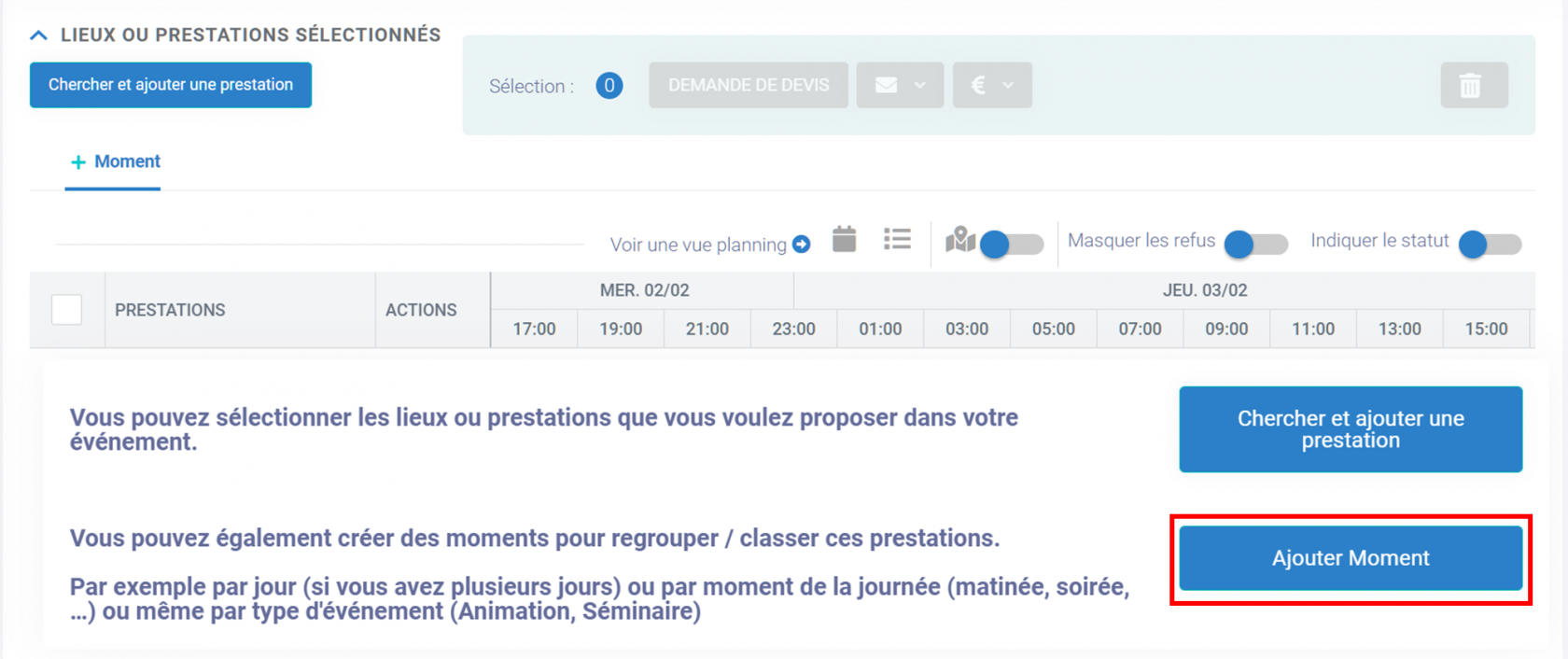
Ajoutez le nom du moment dans la fenêtre pop-up :
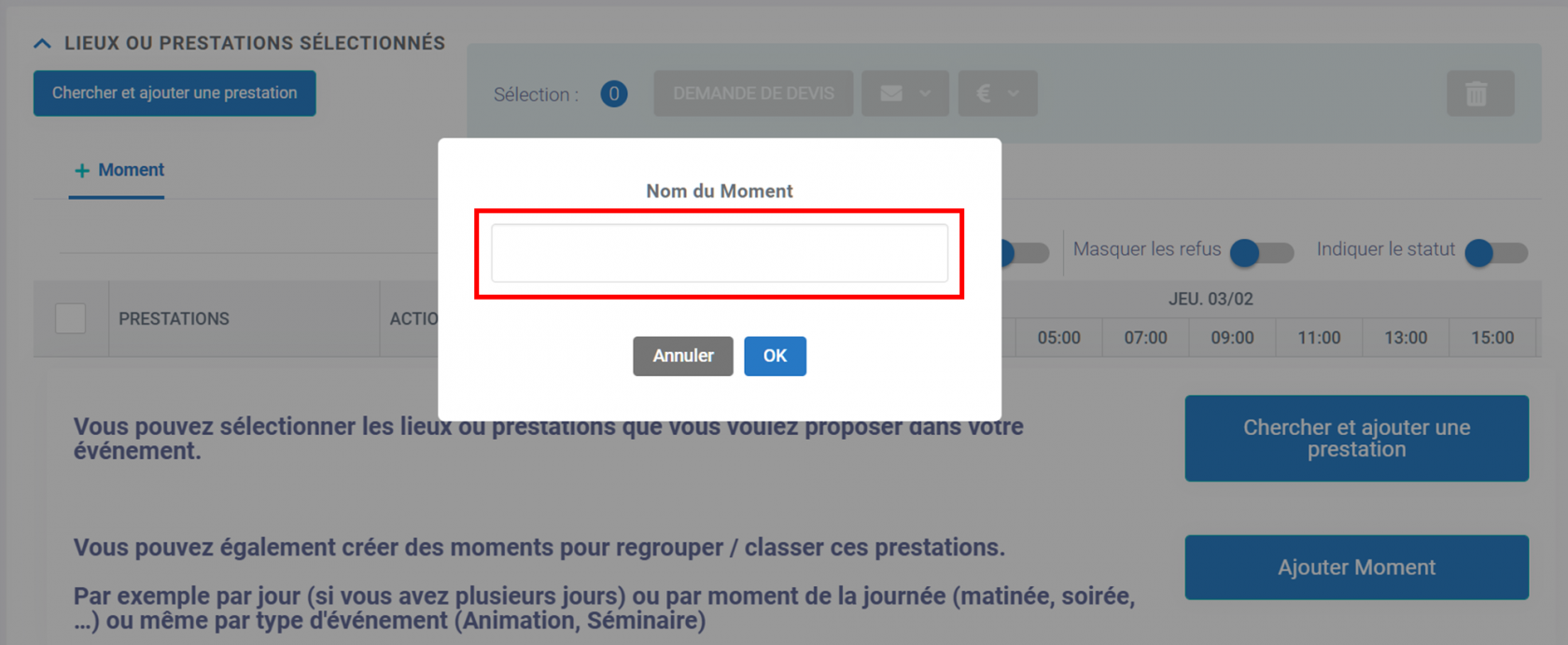
2- Ajouter un lieu ou une prestation à son Moment :
A- A partir d'une recherche directe :
Entrer le nom du prestataire ou du produit puis cliquez sur "+ Ajouter Lieux et Prestations à la liste".
Une fois tous vos lieux ou prestations ajoutés, cliquez sur "J'ai terminé"

B- A partir du filtre :
Utilisez les informations contenues dans FILTRER et cliquez sur filtrer :
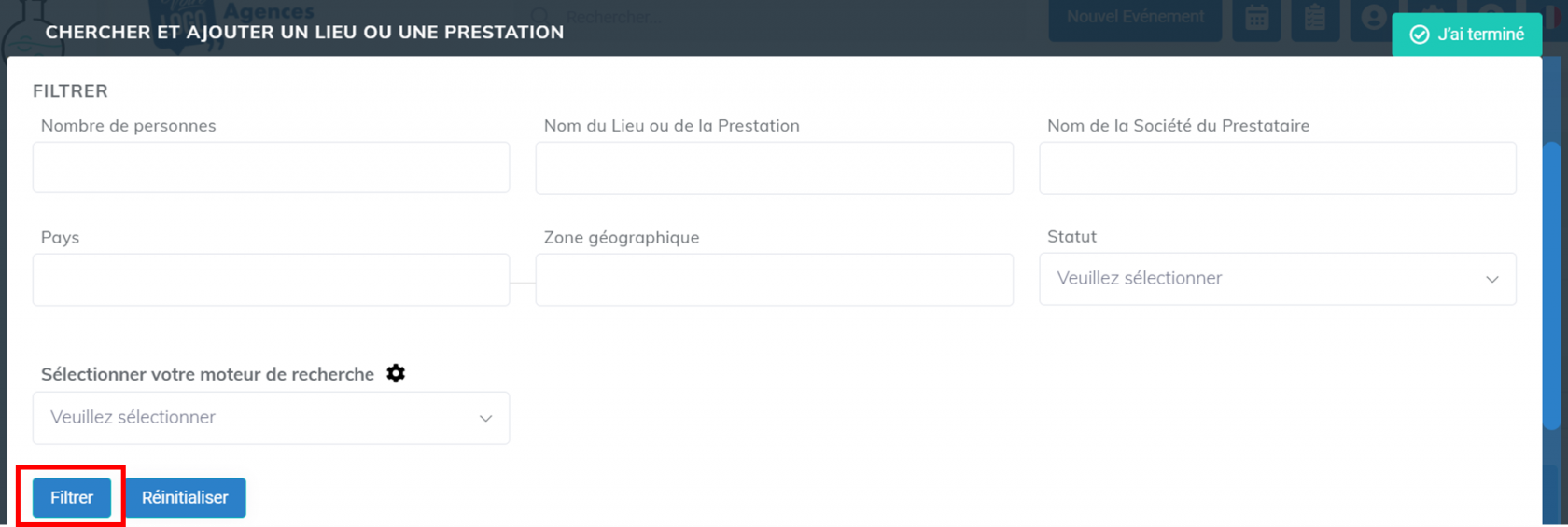
Les résultats de la recherche apparaissent dans RESULTATS. Cliquez sur "+ Ajouter" pour ajouter la prestation et terminez en cliquant sur "J'ai terminé" :
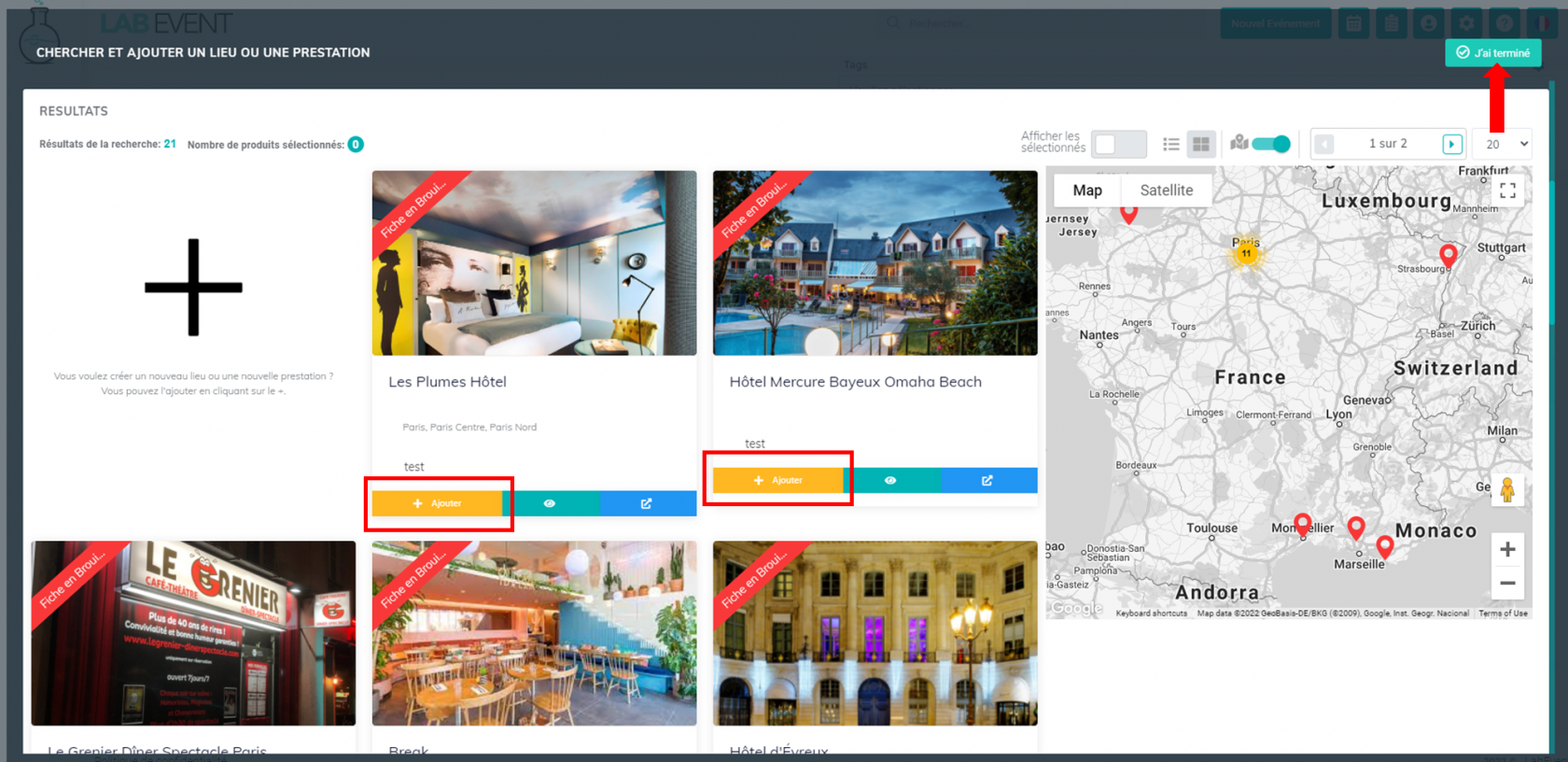
B- Ajouter des prestations sans utiliser les moments
1- Ajouter un lieu ou une prestation
A partir de l'onglet BRIEF du suivi de votre événement et de la partie LIEUX OU PRESTATIONS SÉLECTIONNÉS, cliquez sur Chercher et ajouter une prestation :
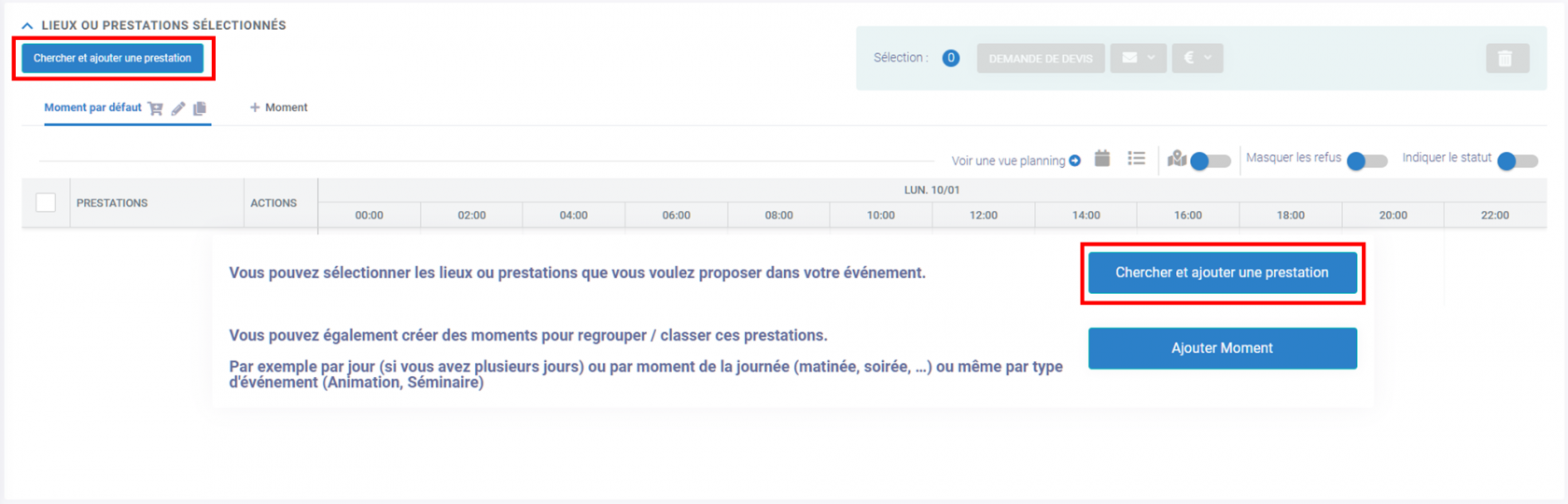
2- Sélectionner le lieu ou la prestation
En cliquant sur Chercher et ajouter une prestation, une fenêtre s'ouvrira directement pour vous permettre de choisir vos lieux ou prestations à l'aide d'une recherche directe ou d'un filtre :
A- A l'aide d'une recherche directe
Recherchez vos lieux ou prestations à l'aide du menu déroulant puis cliquez sur le bouton + Ajouter Lieux et Prestations à la liste. Une fois terminé, cliquez sur le bouton "J'ai terminé" :

Vous pouvez ajouter autant de lieux ou prestations que vous souhaitez
B- A l'aide d'un filtre
Remplissez les champs présents dans la partie FILTRER puis cliquez sur Filtrer. Une fois terminé, cliquez sur le bouton "J'ai terminé" :
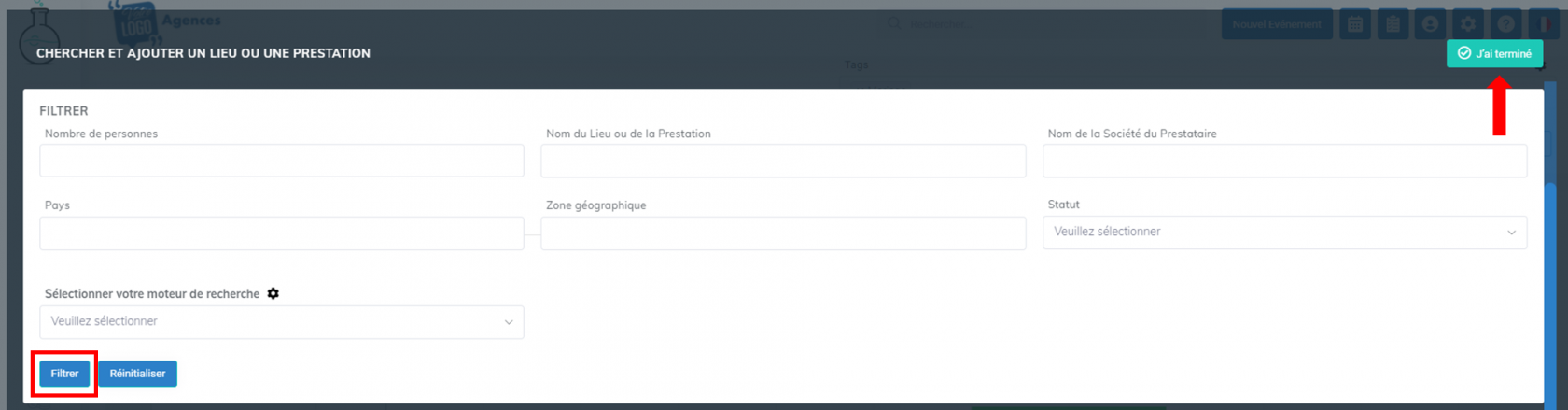
Astuce : Utilisez le moteur de recherche pour rendre la recherche encore plus pertinente.
Consultez ce tutoriel pour configurer votre moteur de recherche.
Vos lieux et prestations apparaissent dans RESULTATS. Vous pouvez choisir entre Mes prestations (celles où vous êtes définis comme propriétaire) et Autres prestations (celles où vous n'êtes pas définis comme propriétaire).
Pour vous définir comme propriétaire de vos lieux et prestations, cliquez ici.
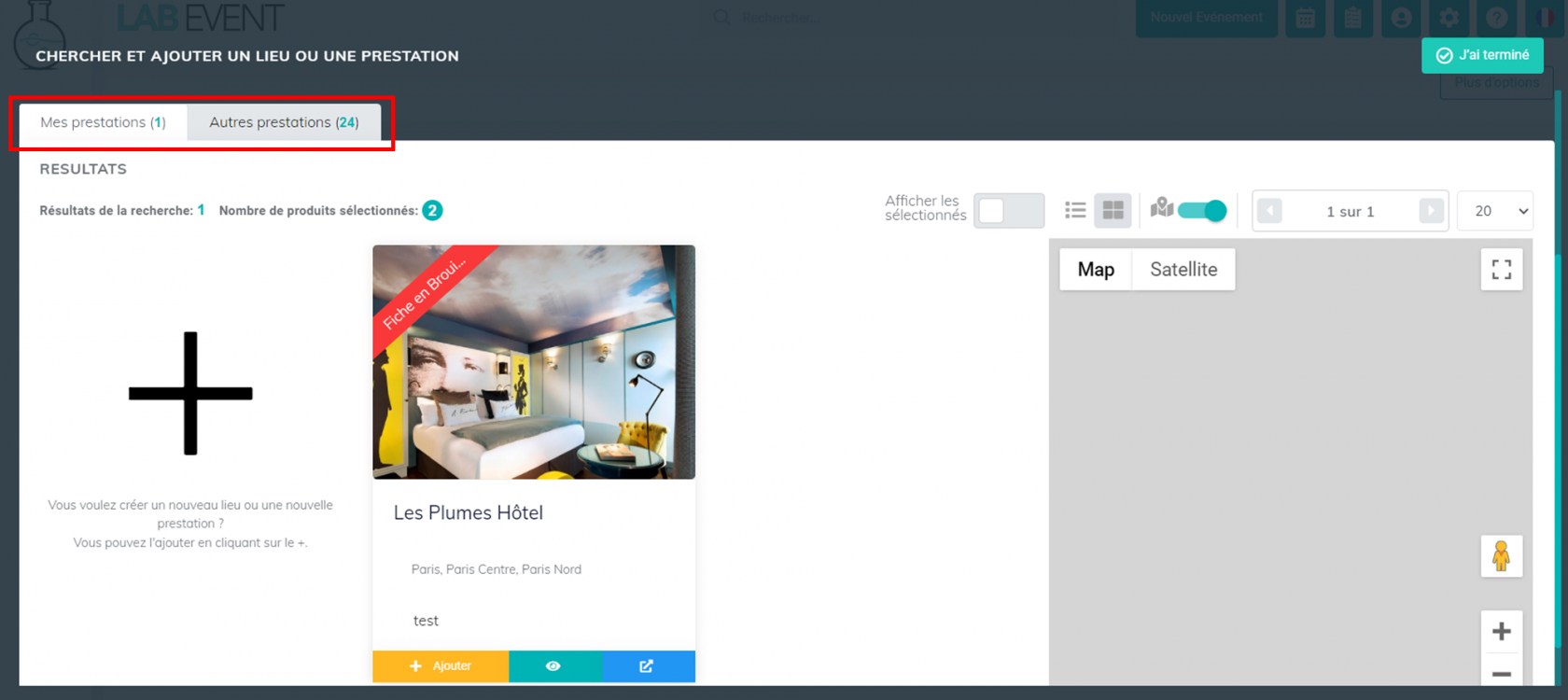
Cliquez sur "+ Ajouter" pour ajouter un ou plusieurs lieux ou prestations. Une fois terminé, cliquez sur "J'ai terminé" :
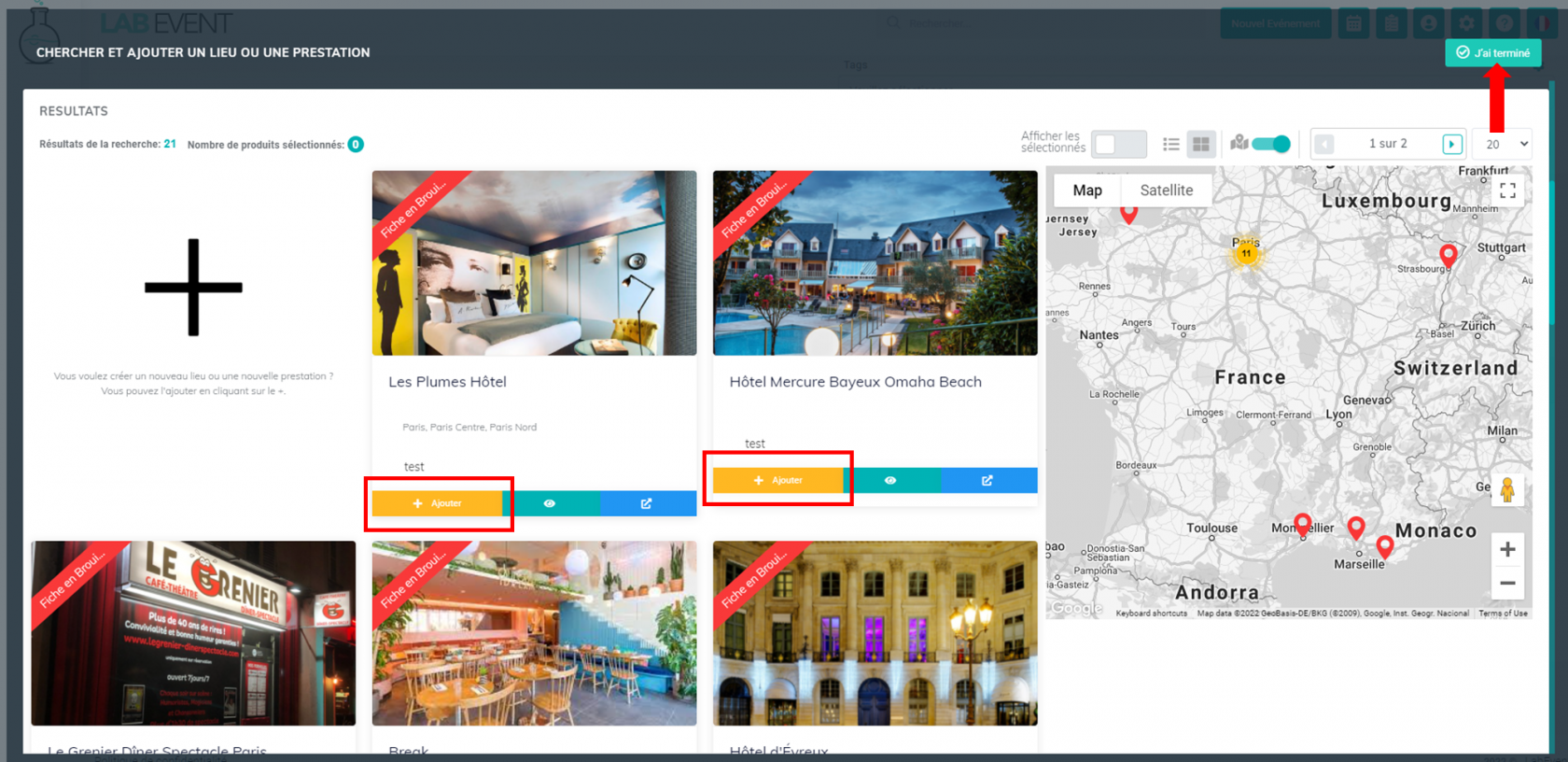
3 - Ajouter un horaire de début et de fin aux lieux et prestations
Une fois les lieux et prestations choisis, vous pouvez les afficher en utilisant une vue planning :
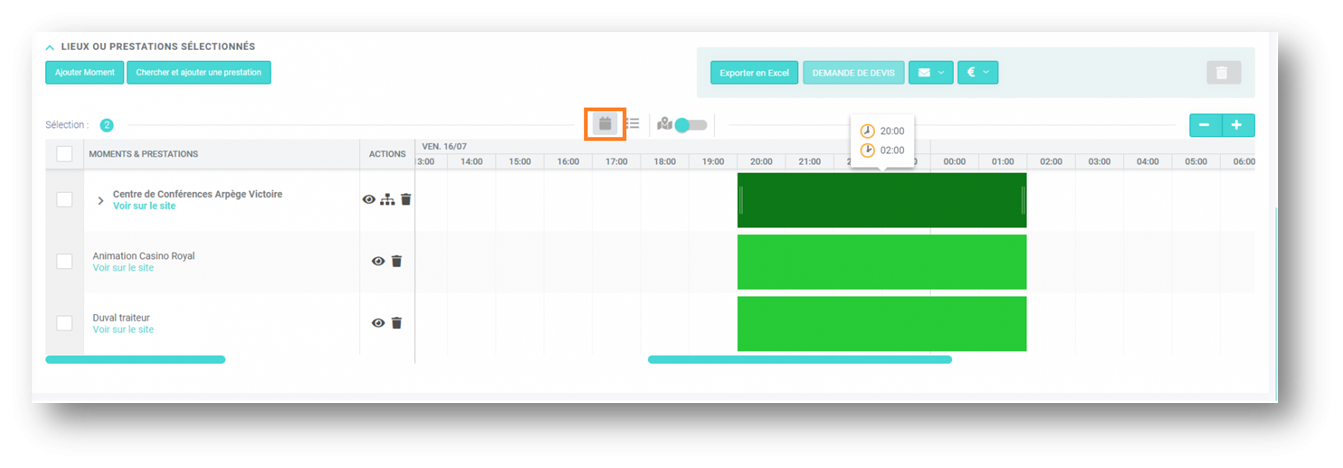
Ou une vue déroulé :
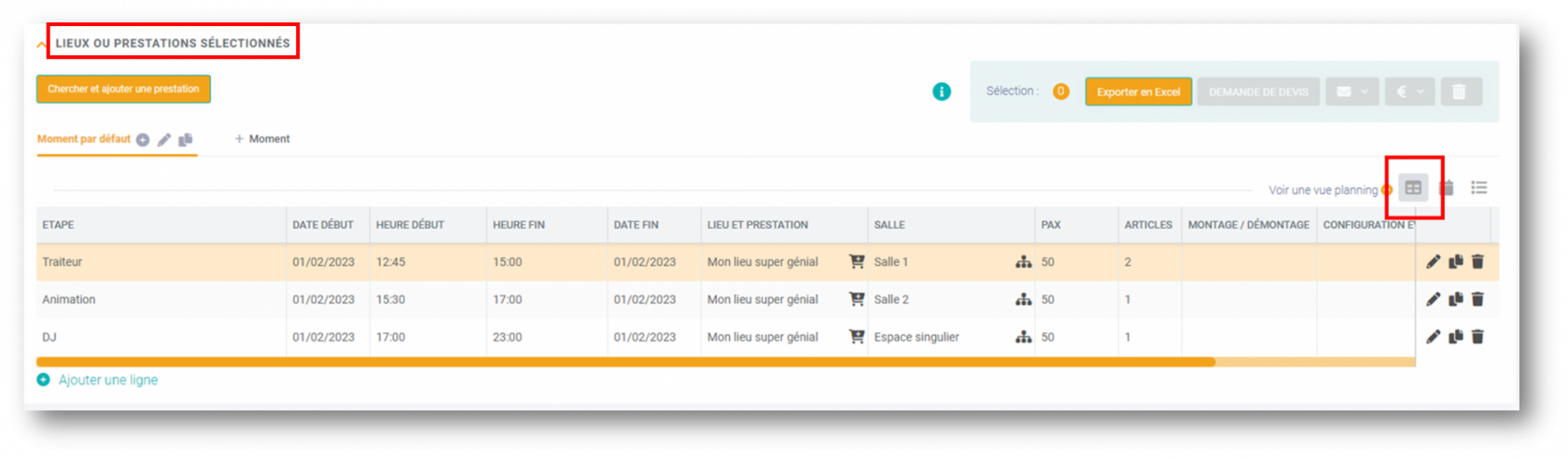
Double-cliquez sur la plage horaire pour l'éditer :
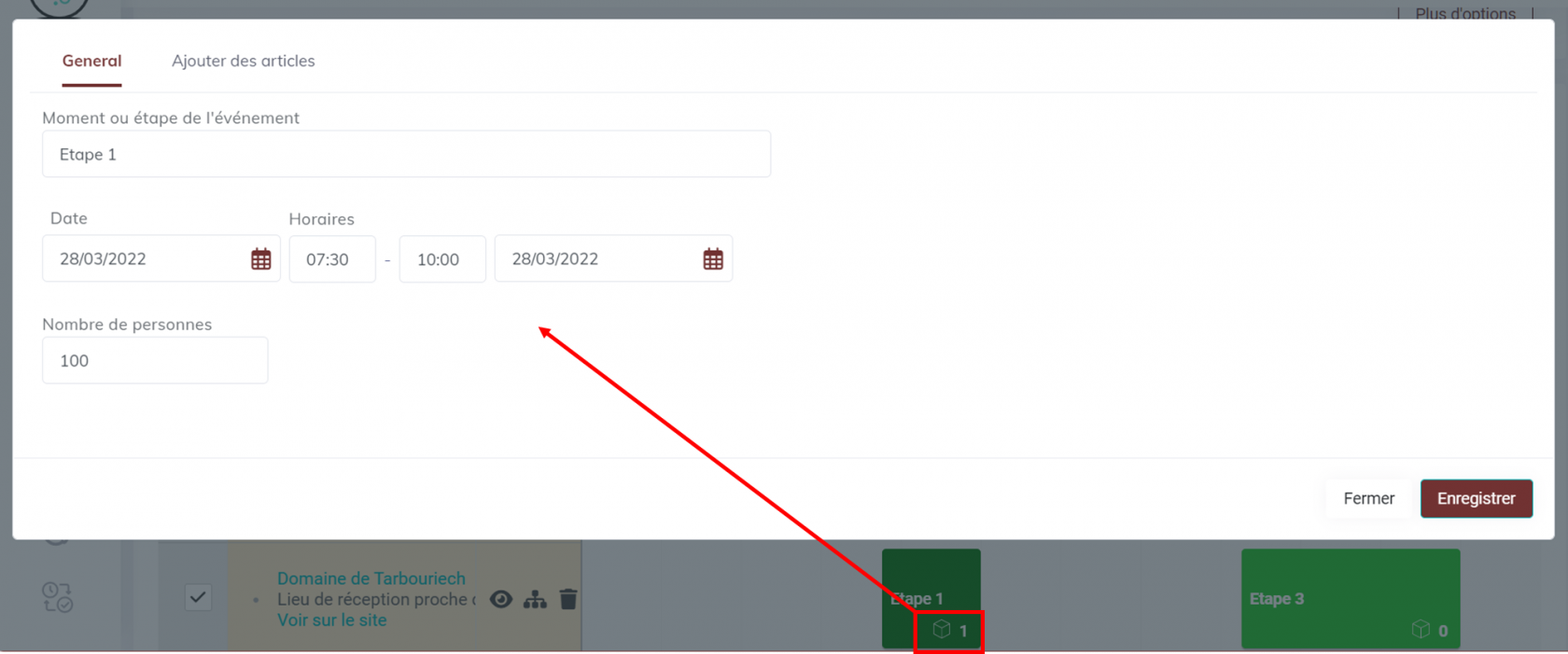
En les renommant, vous aurez toujours la possibilité de modifier les horaires afin que le planning de votre événement soit le plus précis et détaillé possible.
A- Onglet Général :
Vous pouvez ajouter :
- Le titre du moment ou de l'étape de l'événement
- Les dates et horaires
- Le nombre de personnes
B- Onglet Ajouter des articles :
Est-ce obligatoire d'associer des articles ?
Non, vous pouvez vous servir de cette fonctionnalité sans avoir d'articles, mais si vous avez des articles, les recherches seront plus rapides pour créer vos devis et de vos factures. En effet les résultats apparaitront en premier dans la liste.
Pour comprendre comment ajouter vos articles : consultez cette page.
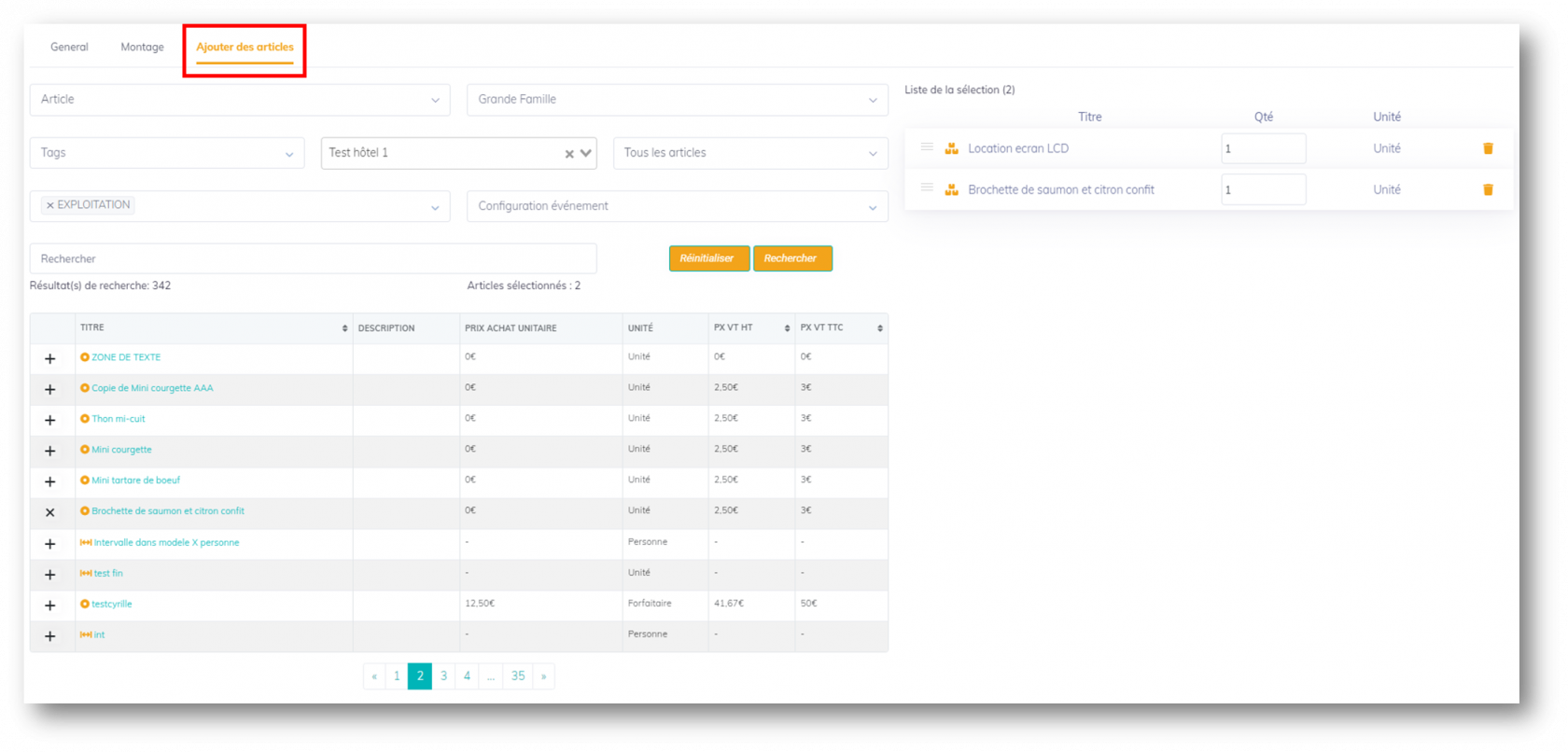
Ces articles seront visibles lors de la création d'un devis. Pour comprendre comment apparaissent les articles dans un devis : cliquez ici
C- Ajouter automatiquement les prestations à la création d'un événement
Vous êtes un lieu et vous proposez toujours le même lieu ? Un responsable de projet va proposer toujours la même prestation ?
Vous pouvez décider, utilisateur par utilisateur, d'associer une ou plusieurs prestations lorsque vous créez l'événement
Pour être précis, le(s) lieu(x) ou prestation(s) sélectionné(s) se rajouteront 5 secondes après que vous notiez la date et l'horaire de votre événement
Pour configurer cet ajout automatique, vous pouvez aller dans la partie : "Choix personnalisés d'affichage"
D - Rechercher rapidement un autre créneau horaire
Si votre événement est sur une durée longue, il sera plus simple de presser les flèches pour aller d'un créneau horaire à l'autre.
Pour chercher le créneau suivant
Pour chercher le créneau précédent :
Voici un exemple de comment cela fonctionne :
E - Exporter les données de vos lieux et prestations
Vous pouvez exporter en Excel les créneaux ajoutés grâce au bouton : "Exporter en Excel" encadré ci-dessous en orange :
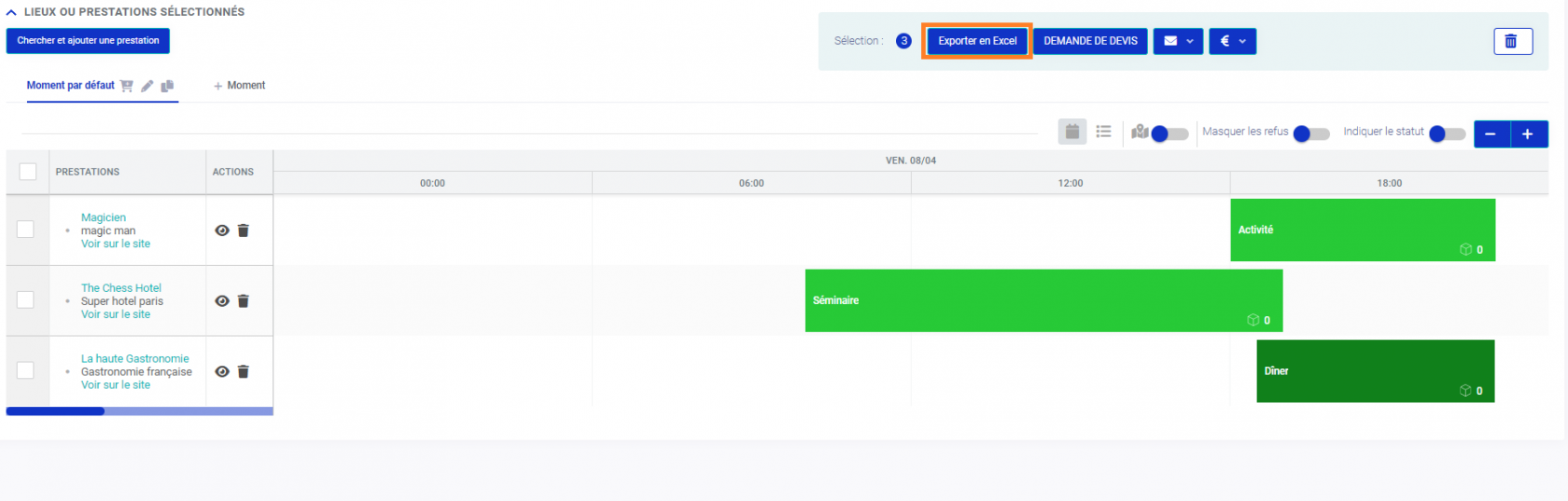
Un fichier Excel sera généré. Voici les informations exportées :
- Date : date du créneau horaire
- Horaires début : horaire de début du créneau horaire
- Horaires fin : horaire de fin du créneau horaire
- Type d`événement : événement ou indisponibilité
- Description : intitulé du moment ou étape de l'événement
- Disposition de la salle
- Nombre de personnes
- Commentaire pour Exploitation
- Lieu ou Prestation
- Salle
- Etat d'avancement
- Etat
- Commentaire
- Lien vers le site

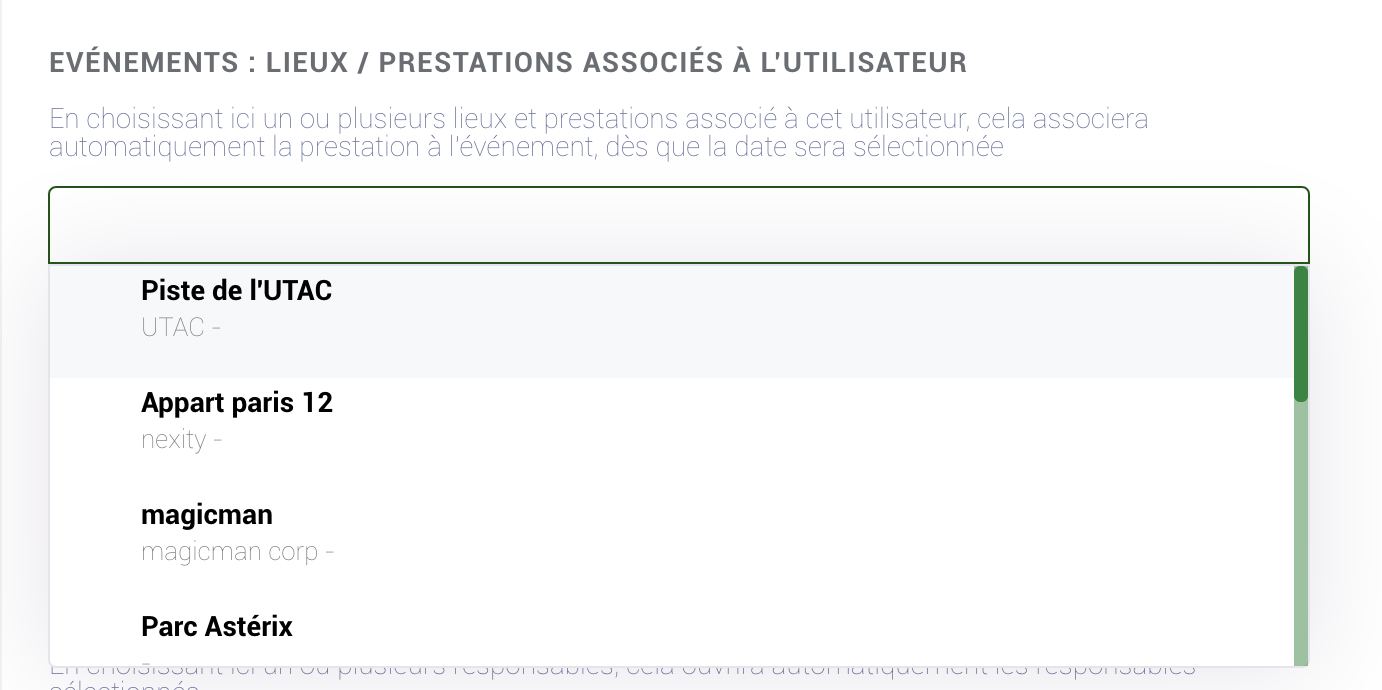
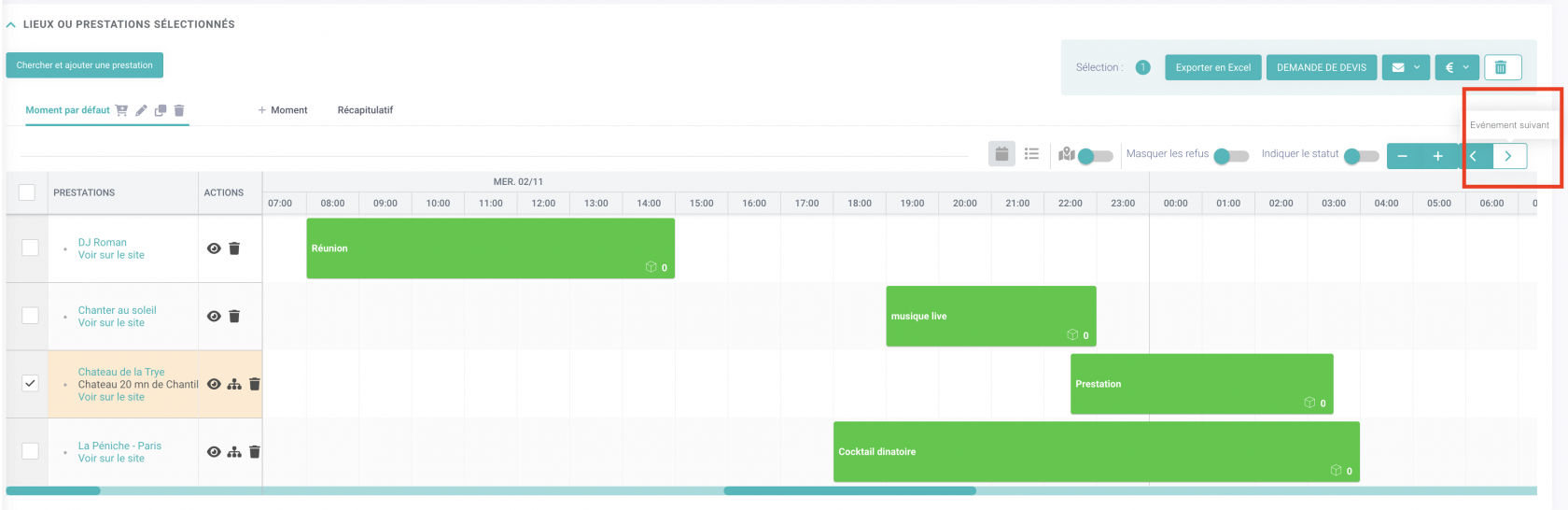
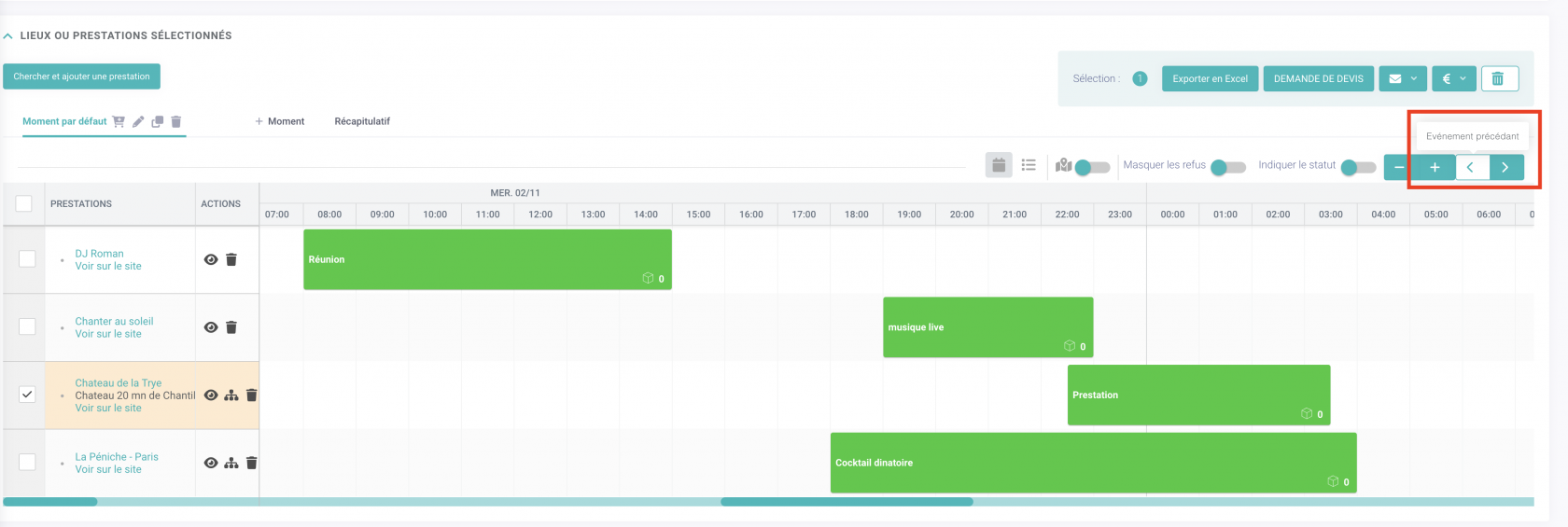
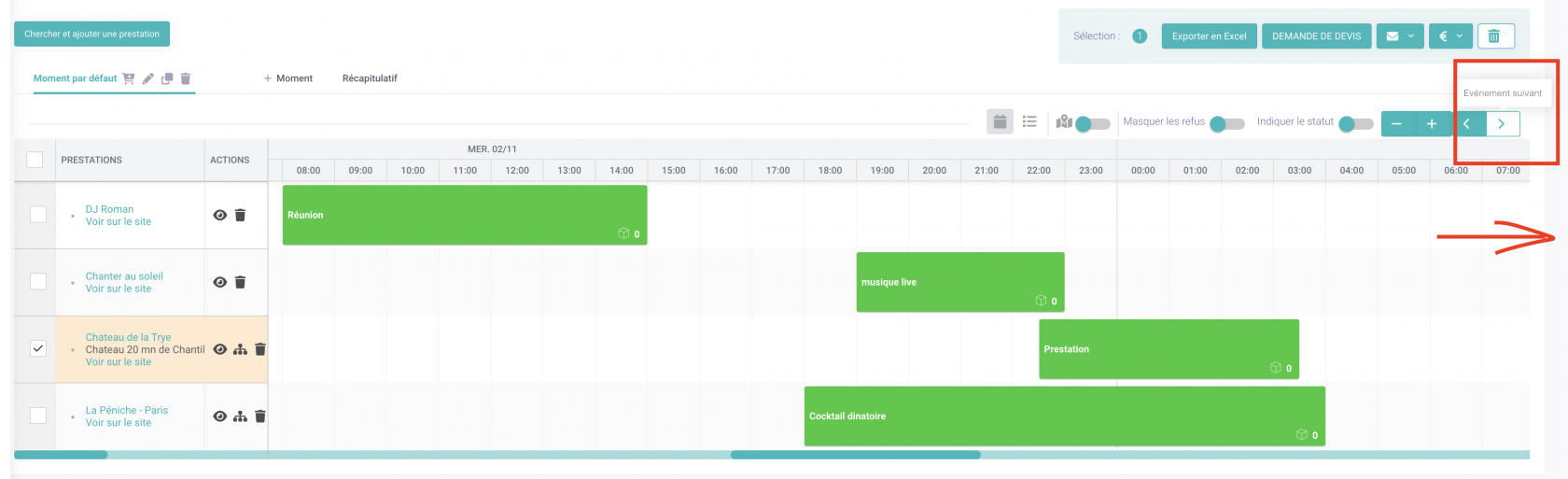
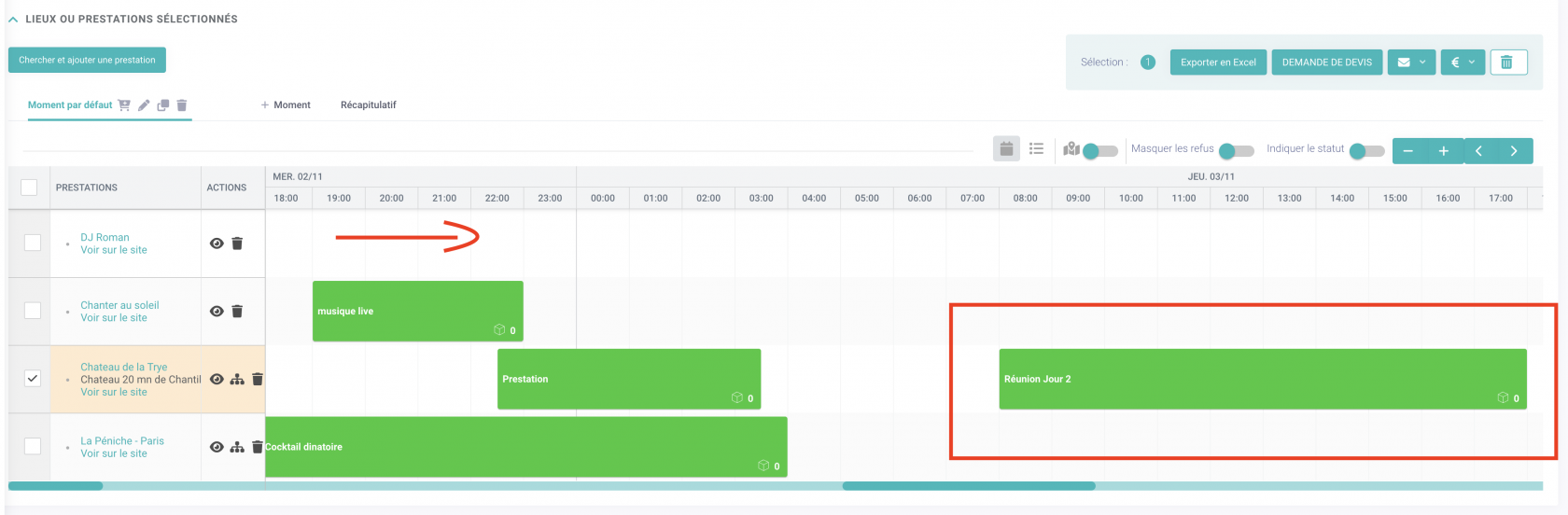
Pas de commentaires